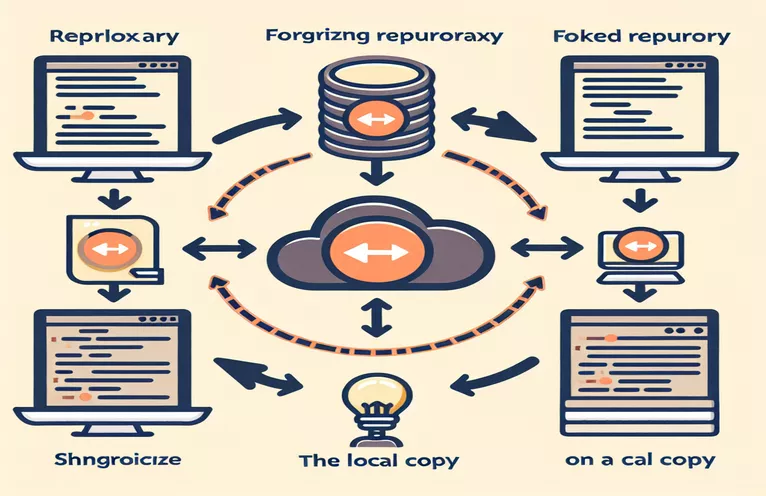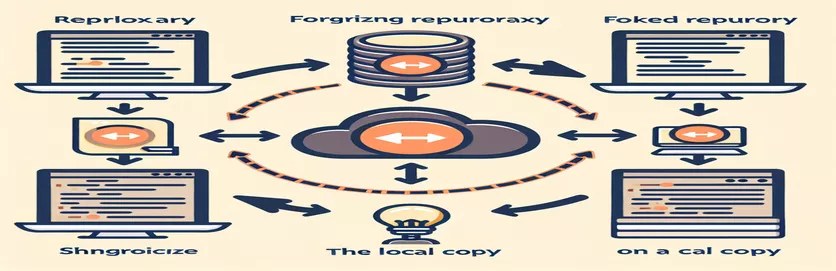Mantenere la fork aggiornata:
Il fork di un repository su GitHub è una pratica comune che consente agli sviluppatori di contribuire ai progetti apportando modifiche e inviando richieste pull. Tuttavia, mantenere aggiornato il fork con le ultime modifiche del repository originale può essere un po' impegnativo.
In questa guida ti guideremo attraverso il processo di sincronizzazione del tuo repository biforcato con quello originale. Che tu sia uno sviluppatore esperto o un nuovo arrivato, questo tutorial passo passo ti aiuterà a garantire che il tuo fork rimanga aggiornato con gli ultimi commit.
| Comando | Descrizione |
|---|---|
| git remote add upstream <URL> | Aggiunge il repository originale come remoto denominato "upstream" per tenere traccia delle modifiche dal repository di origine. |
| git fetch upstream | Scarica oggetti e riferimenti da un altro repository, in questo caso il remoto upstream. |
| git merge upstream/main | Integra le modifiche dal ramo principale a monte nel ramo corrente. |
| git push origin main | Aggiorna il repository remoto con i commit dal ramo principale locale. |
| git checkout main | Passa al ramo principale nel repository locale. |
| git remote -v | Visualizza gli URL che Git ha archiviato per i repository remoti. |
Comprendere i processi di sincronizzazione di Git
Gli script forniti sopra sono progettati per aiutare gli utenti a sincronizzare i propri repository GitHub biforcati con il repository di origine originale. Il primo script utilizza la Git Command Line Interface (CLI). Inizia accedendo al repository biforcato e quindi aggiunge il repository originale come nome remoto upstream. Ciò consente alla tua istanza Git locale di tenere traccia delle modifiche dal repository di origine originale. Il comando git fetch upstream recupera le ultime modifiche dal repository upstream senza unirle nel tuo ramo locale. Passando alla tua filiale principale con git checkout main, ti assicuri di lavorare sul ramo corretto.
Successivamente, il comando git merge upstream/main unisce le modifiche recuperate dal repository upstream nel ramo principale locale. Questo è fondamentale per mantenere aggiornato il tuo fork con gli ultimi commit del progetto originale. Infine, il comando git push origin main aggiorna il tuo repository biforcuto su GitHub con le modifiche appena unite. I passaggi facoltativi prevedono la risoluzione di eventuali conflitti di unione che potrebbero verificarsi durante questo processo. Il secondo script fornisce un flusso di lavoro simile utilizzando l'applicazione GitHub Desktop, rendendolo più accessibile per gli utenti che preferiscono un'interfaccia grafica rispetto alla riga di comando.
Sincronizzazione del repository biforcato con modifiche upstream
Utilizzo dell'interfaccia a riga di comando (CLI) di Git
# Step 1: Navigate to your forked repositorycd path/to/your/forked-repo# Step 2: Add the original repository as an upstream remotegit remote add upstream https://github.com/original-owner/original-repo.git# Step 3: Fetch the latest changes from the upstream repositorygit fetch upstream# Step 4: Check out your main branchgit checkout main# Step 5: Merge the changes from the upstream/main into your local main branchgit merge upstream/main# Step 6: Push the updated main branch to your fork on GitHubgit push origin main# Optional: If you encounter conflicts, resolve them before pushing# and commit the resolved changes.
Aggiornamento del fork utilizzando GitHub Desktop
Utilizzo dell'applicazione desktop GitHub
# Step 1: Open GitHub Desktop and go to your forked repository# Step 2: Click on the "Repository" menu and select "Repository Settings..."# Step 3: In the "Remote" section, add the original repository URL as the upstream remote# Step 4: Fetch the latest changes from the upstream repository# by selecting "Fetch origin" and then "Fetch upstream"# Step 5: Switch to your main branch if you are not already on it# Step 6: Merge the changes from the upstream/main into your local main branch# by selecting "Branch" and then "Merge into current branch..."# Step 7: Push the updated main branch to your fork on GitHub# by selecting "Push origin"# Optional: Resolve any merge conflicts if they arise and commit the changes
Mantenere aggiornati i repository biforcati: considerazioni aggiuntive
Un altro aspetto importante del mantenimento di un repository biforcato è comprendere l'importanza della gestione delle filiali. Spesso gli sviluppatori lavorano su funzionalità diverse o correzioni in rami separati. Quando si sincronizza un fork, è essenziale non solo aggiornare il ramo principale, ma anche considerare di unire le modifiche a monte in altri rami attivi. Ciò aiuta a evitare conflitti successivi e garantisce che tutte le parti del progetto siano coerenti con gli aggiornamenti più recenti.
Inoltre, l'utilizzo di tag e versioni può essere utile. Contrassegnando regolarmente i commit e creando versioni, puoi tenere traccia delle versioni stabili del tuo progetto. Durante la sincronizzazione, è più semplice identificare quali versioni sono state integrate e quali devono ancora essere aggiornate. Questa pratica è particolarmente utile nei progetti più grandi con più collaboratori.
Domande comuni sulla sincronizzazione dei repository biforcati
- Come faccio ad aggiungere il repository originale come remoto?
- Usa il comando git remote add upstream <URL> per aggiungere il repository originale.
- Cosa fa git fetch upstream Fare?
- Questo comando scarica le ultime modifiche dal repository upstream senza unirle.
- Come posso passare al ramo principale?
- Usa il comando git checkout main per passare alla tua filiale principale.
- Qual è lo scopo di git merge upstream/main?
- Questo comando unisce le modifiche dal ramo principale upstream al ramo principale locale.
- Come posso aggiornare il mio repository biforcato su GitHub?
- Dopo aver unito le modifiche, utilizzare git push origin main per aggiornare il tuo fork su GitHub.
- Posso utilizzare GitHub Desktop per sincronizzare il mio fork?
- Sì, GitHub Desktop fornisce un'interfaccia grafica per recuperare, unire e inviare modifiche.
- Cosa succede se si verificano conflitti durante la fusione?
- È necessario risolvere manualmente i conflitti e quindi confermare le modifiche risolte.
- Perché dovrei utilizzare tag e versioni?
- I tag e le versioni aiutano a tenere traccia delle versioni stabili e semplificano la gestione degli aggiornamenti.
- Devo aggiornare altri rami oltre a main?
- Sì, l'aggiornamento di altri rami attivi aiuta a evitare conflitti e garantisce coerenza.
Considerazioni finali sulla sincronizzazione dei fork
Mantenere il repository biforcuto sincronizzato con il repository originale è fondamentale per mantenere l'integrità e la pertinenza dei tuoi contributi. Recuperando, unendo e inviando regolarmente le modifiche, ti assicuri che il tuo fork rimanga aggiornato con gli ultimi sviluppi. L'utilizzo di strumenti come Git Command Line Interface e GitHub Desktop semplifica questo processo. Inoltre, l'adozione di best practice come la risoluzione tempestiva dei conflitti di unione e l'utilizzo di tag e versioni può migliorare significativamente il flusso di lavoro e l'efficienza della collaborazione.